
Turinys
- Kas yra „Dota 2“ žaidimo koordinatorius?
- Kokios yra „Dota 2“ žaidimo koordinatoriaus problemų priežastys
- „Dota 2“ žaidimų koordinatoriaus problemų šalinimas
- Siūlomi skaitiniai:
- Gaukite pagalbos iš mūsų.
„Dota 2“ žaidėjai kartkartėmis gali gauti žaidimų koordinatoriaus problemų. Žaidimų serverių problemas paprastai nurodo klaida „Dota 2“ kliento viršutinėje dalyje. Jei kyla problemų žaidžiant internete „Dota 2“, sužinokite, ką galite padaryti, kad ją išspręstumėte toliau.
Kas yra „Dota 2“ žaidimo koordinatorius?
„Dota 2“ žaidime naudojami serverių rinkiniai, vadinami „Game Coordinator“, siekiant palengvinti piršlybas ir leisti žaidimui tęsti „Dota 2“ klientą. Nors paprastai „Dota 2“ galite žaisti neprisijungę (puikiai tinka pradedantiesiems ar „noobs“), kai serveriai neveikia, daugumai žaidėjų tai yra didelė problema, nes žaidimas yra nepaprastai malonus, kai esate prisijungę.
Kai serveriai nustoja veikti, pvz., Kai nuolat rodoma klaida „Ieškoma„ Dota 2 “žaidimo koordinatoriaus“, arba kai paprasčiausiai neleidžia prisijungti, žaidimas tampa beveik nenaudingas daugumai žaidėjų.
Kokios yra „Dota 2“ žaidimo koordinatoriaus problemų priežastys
Šiam konkrečiam „Dota 2“ leidimui yra kelios priežastys. Toliau trumpai aptarkime kiekvieną iš jų.
Vožtuvo pusės išjungimas.
Daugumai „Dota 2“ žaidėjų kyla problemų dėl ryšio, priežastis yra išorinė arba kyla iš „Valve“ sistemos. Tai reiškia, kad nieko negalite padaryti, jei jus tai veikia. Viskas, ką galite padaryti, tai palaukti ir tikėtis, kad „Valve“ kuo greičiau išspręs problemą.
„Steam“ kliento problemos.
Kitais atvejais problemos priežastis gali būti „Steam“ klientas, kuriame yra „Dota 2“. „Steam“ serveriai taip pat gali neveikti kartkartėmis, o veikimo sutrikimai gali skirtis priklausomai nuo regiono. Su „Steam“ susijusios problemos, turinčios įtakos „Dota 2“, nėra tokios dažnos ir, jei taip yra, jas gali pajusti tik nereikšmingas vartotojų skaičius.
Vietinio tinklo problemos.
Žaidėjo vietiniame tinkle gali kilti problemų, dėl kurių gali kilti „Dota 2“ ryšio problemų. Tai dažniausiai įvyksta, jei kyla lėta ryšio problema arba jei ryšys vis nutrūksta.
„Dota 2“ žaidimų koordinatoriaus problemų šalinimas
Jei esate „Dota 2“ žaidėjas ir bandydami žaisti internete vis gausite „Game Coordinator“ klaidos, galite išspręsti šią problemą:
- Patikrinkite, ar nėra su vožtuvu susijusių problemų.
Prieš atlikdami bet kokius trikčių šalinimo veiksmus savo kompiuteryje ar tinkle, pirmiausia norėtumėte sužinoti, ar iš Valve pusės yra žinomas trūkumas. Tai galite padaryti sekdami oficialų „Valve“ „Dota 2“ „Twitter“ puslapį.
Taip pat galite patikrinti neoficialias trečiųjų šalių svetaines, tokias kaip downdetector.com, ar nėra jokių „Dota 2“ serverio problemų.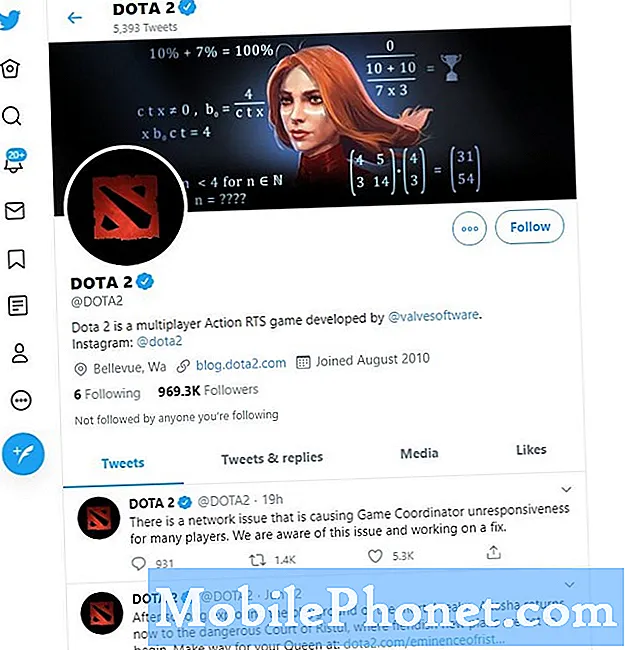
- Iš naujo paleiskite „Dota 2“ klientą.
Jei nėra žinomo „Dota 2“ veikimo nutraukimo, gali būti, kad gaunama žaidimų koordinatoriaus klaida gali būti laikina ir izoliuota tik jūsų kompiuteryje. Pabandykite uždaryti ir iš naujo atidaryti „Dota 2“ klientą, kad sužinotumėte, ar tai turės įtakos.

- „Steam“ kliento trikčių šalinimas.
„Steam“ klientas gali susidurti su klaidomis, kaip ir „Dota 2“ klientas. Jei iš naujo paleidus „Dota 2“ niekas nepasikeis, galite pašalinti „Steam“ kliento triktis. Štai kaip:
-Uždarykite „Dota 2“ klientą.
-Atsijunkite iš savo „Steam“ paskyros.
-Uždarykite „Steam“ klientą.
-Atidarykite „Steam“ klientą dar kartą ir vėl prisijunkite.
-Paleiskite „Dota 2“ klientą ir pabandykite žaisti internete.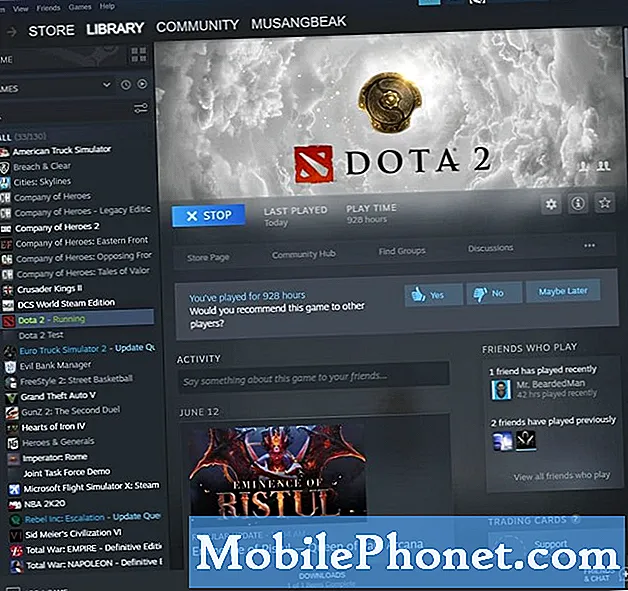
- Perkraukite savo kompiuterį.
Jei šiuo metu nė vienas iš aukščiau pateiktų sprendimų nepadeda, pabandykite iš naujo paleisti kompiuterį ir pažiūrėkite, ar tai padės išspręsti problemą. Tai gali padėti, jei problemą sukelia laikina ryšio problema jūsų kompiuteryje.

- Patikrinkite, ar nėra interneto ryšio problemų.
Jei turite draugų iš to paties regiono, kuriame esate, ir jie nesusiduria su žaidimo koordinatoriaus problema, gali būti, kad priežastis gali būti jūsų vietiniame tinkle arba jūsų interneto paslaugų teikėjas.
Galite atlikti pagrindinį tinklo trikčių šalinimą atlikdami visą tinklo maitinimo ciklą. Tiesiog iš naujo paleiskite modemą / maršrutizatorių ir kompiuterį maždaug minutei, tada dar kartą patikrinkite žaidimą.
Jei tai nepadės, pabandykite kreiptis pagalbos į savo interneto paslaugų teikėją, kad sužinotumėte, ar nėra jų problemos.
Siūlomi skaitiniai:
- Kaip ištaisyti PS4 perkaitimą žaidžiant „Call of Duty Warzone“ 2020 m. Birželio mėn
- Kaip patikrinti, ar nėra AMD GPU tvarkyklės atnaujinimų
- Kaip patikrinti ir įdiegti GPU tvarkyklės atnaujinimus NVIDIA
- Kaip išspręsti „Uplay“ avarijos ir užšalimo problemas
Gaukite pagalbos iš mūsų.
Kyla problemų dėl jūsų telefono? Susisiekite su mumis naudodamiesi šia forma. Mes stengsimės padėti. Taip pat kuriame vaizdo įrašus tiems, kurie nori vykdyti vaizdines instrukcijas. Apsilankykite „TheDroidGuy Youtube“ kanale, kad gautumėte trikčių šalinimo.


